Verwenden Sie die Strahlenschlichten-Seite, um ein 2D radiales Muster innerhalb einer Grenze anzulegen und dann auf das Modell zu projizieren. Dieses Muster wird anschließend bearbeitet.
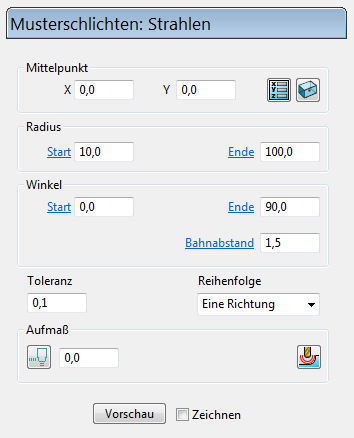
- Mittelpunkt— Verwenden Sie diese Einstellungen, um den Ursprung des Strahlenmusters festzulegen. Da das Muster am Ursprung der aktiven Flächenebene zentriert ist, muss es möglicherweise erst verschoben werden, bevor es auf die Arbeitsfläche projiziert wird.
 – Klicken Sie, um das Dialogfeld Position zu öffnen. Verwenden Sie den Dialog, um Koordinaten manuell einzugeben und Elemente im Grafikfenster zu lokalisieren.
– Klicken Sie, um das Dialogfeld Position zu öffnen. Verwenden Sie den Dialog, um Koordinaten manuell einzugeben und Elemente im Grafikfenster zu lokalisieren. Auf Blockmitte rücksetzen — Klicken Sie, um das radiale Muster automatisch auf der Blockmitte zu zentrieren.
Auf Blockmitte rücksetzen — Klicken Sie, um das radiale Muster automatisch auf der Blockmitte zu zentrieren.- Startradius / Endradius — Geben Sie Werte ein, um die Abmessungen des Musters und die Richtung der ersten Bahn zu steuern.
Dieser Werkzeugweg verfügt über einen Startradius von 10 und einen Endradius von 100.
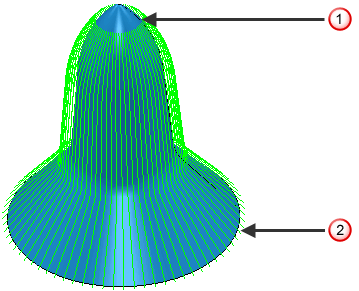
Dieser Werkzeugweg hat einen Startradius von 27 und einen Endradius von 100.
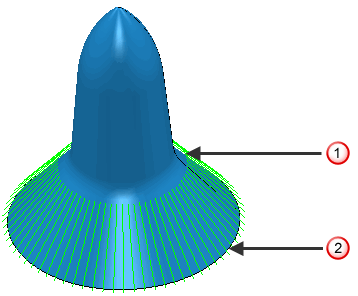
 — Startradius
— Startradius — Endradius
— Endradius - Startwinkel/Endwinkel/Bahnabstand – Geben Sie Werte ein, um zu definieren, über welchen Anteil eines vollen Kreises das Bild erzeugt werden soll, und ebenso, ob sich das Werkzeug im Uhrzeigersinn oder entgegen dem Uhrzeigersinn bewegen soll.
Der Werkzeugweg verfügt über einen Startwinkel von 0
 und einen Endwinkel von 360
und einen Endwinkel von 360 .
.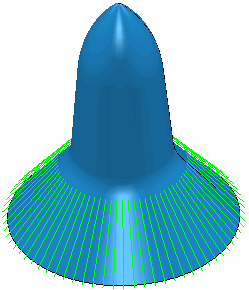
Dieser Werkzeugweg hat einen Startwinkel von 0
 und einen Endwinkel von 90
und einen Endwinkel von 90 .
.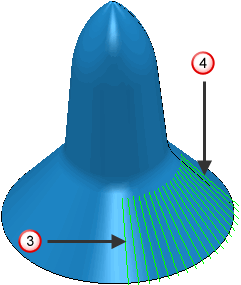
 — Startwinkel
— Startwinkel — Endwinkel
— EndwinkelWinkel werden bei der Verwendung von an Z ausgerichteten Werkzeugen entgegen dem Uhrzeigersinn ausgehend von der positiven Z-Achse gemessen und ausgehend von der positiven Z-Achse beim Einsatz von an X ausgerichteten Werkzeugen.
Wenn der Startwinkel größer ist als der Endwinkel, bewegt sich das Werkzeug im Uhrzeigersinn.
Wenn der Startwinkel kleiner ist als der Endwinkel, bewegt sich das Werkzeug entgegen dem Uhrzeigersinn.
Wenn Sie einen Bereich entgegen dem Uhrzeigersinn bearbeiten möchten, beginnend bei 350
 und endend bei 10
und endend bei 10 , müssen Sie die von Ihnen eingegebenen Werte überdenken. Wenn Sie einen Startwinkel von 350
, müssen Sie die von Ihnen eingegebenen Werte überdenken. Wenn Sie einen Startwinkel von 350 und einen Endwinkel von 10
und einen Endwinkel von 10 eingeben, bewegt sich PowerMill im Uhrzeigersinn und bearbeitet das Gegenteil des Erwünschten. Sie müssen also einen Startwinkel von 350
eingeben, bewegt sich PowerMill im Uhrzeigersinn und bearbeitet das Gegenteil des Erwünschten. Sie müssen also einen Startwinkel von 350 und einen Endwinkel von 370
und einen Endwinkel von 370 eingeben, um das gewünschte Ergebnis zu erzielen.
eingeben, um das gewünschte Ergebnis zu erzielen. - Bahnabstand — Geben Sie den Abstand zwischen aufeinanderfolgenden Bearbeitungsbahnen ein. Dies entspricht dem Maximalabstand zwischen Bahnen.

 — Bahnabstand
— Bahnabstand - Sortierung – Wählen Sie die Reihenfolge aus, in der PowerMill die Segmente bearbeiten soll.
- Eine Richtung
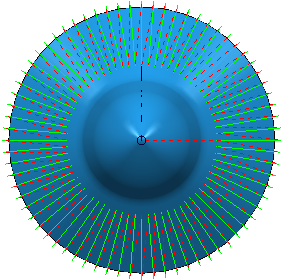
- Beide Richtungen verbunden
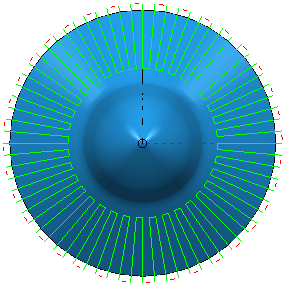
- Eine Richtung
Toleranz – Geben Sie einen Wert ein, um die Genauigkeit zu bestimmen, mit der der Werkzeugweg den Konturen des Modells folgt.
Aufmaß – Geben Sie die Materialmenge ein, die auf dem Bauteil verbleiben soll. Klicken Sie auf die Schaltfläche Aufmaß  , um das Feld Aufmaß in Radialaufmaß
, um das Feld Aufmaß in Radialaufmaß  Axialaufmaß
Axialaufmaß  zu trennen. Verwenden Sie dies, um separate Werte für Radialaufmaß und Axialaufmaß als unabhängige Werte anzugeben. Separate Werte für Radialaufmaß und Axialaufmaß sind für orthogonale Bauteile hilfreich. Sie können unabhängige Aufmaße bei schrägwandigen Bauteilen verwenden, doch ist es in diesen Fällen schwieriger, das Resultat vorherzusagen.
zu trennen. Verwenden Sie dies, um separate Werte für Radialaufmaß und Axialaufmaß als unabhängige Werte anzugeben. Separate Werte für Radialaufmaß und Axialaufmaß sind für orthogonale Bauteile hilfreich. Sie können unabhängige Aufmaße bei schrägwandigen Bauteilen verwenden, doch ist es in diesen Fällen schwieriger, das Resultat vorherzusagen.
 Radialaufmaß — Geben Sie das Radialversatz vom Werkzeug ein. Bei der 2,5-Achsen- oder 3-Achsenbearbeitung verbleibt bei Verwendung eines positiven Wertes Material auf vertikalen Wänden.
Radialaufmaß — Geben Sie das Radialversatz vom Werkzeug ein. Bei der 2,5-Achsen- oder 3-Achsenbearbeitung verbleibt bei Verwendung eines positiven Wertes Material auf vertikalen Wänden.

 Axialaufmaß — Geben Sie den Versatz vom Werkzeug nur in der Werkzeugachsenrichtung ein. Eine 2,5-Achsen- und 3-Achsenbearbeitung führt dazu, dass Restmaterial auf den horizontalen Flächen verbleibt.
Axialaufmaß — Geben Sie den Versatz vom Werkzeug nur in der Werkzeugachsenrichtung ein. Eine 2,5-Achsen- und 3-Achsenbearbeitung führt dazu, dass Restmaterial auf den horizontalen Flächen verbleibt.

 Komponentenaufmaß – Klicken Sie, um das Dialogfeld Komponentenaufmaß zu öffnen, in dem Sie die Aufmaße der verschiedenen Flächen angeben können.
Komponentenaufmaß – Klicken Sie, um das Dialogfeld Komponentenaufmaß zu öffnen, in dem Sie die Aufmaße der verschiedenen Flächen angeben können.